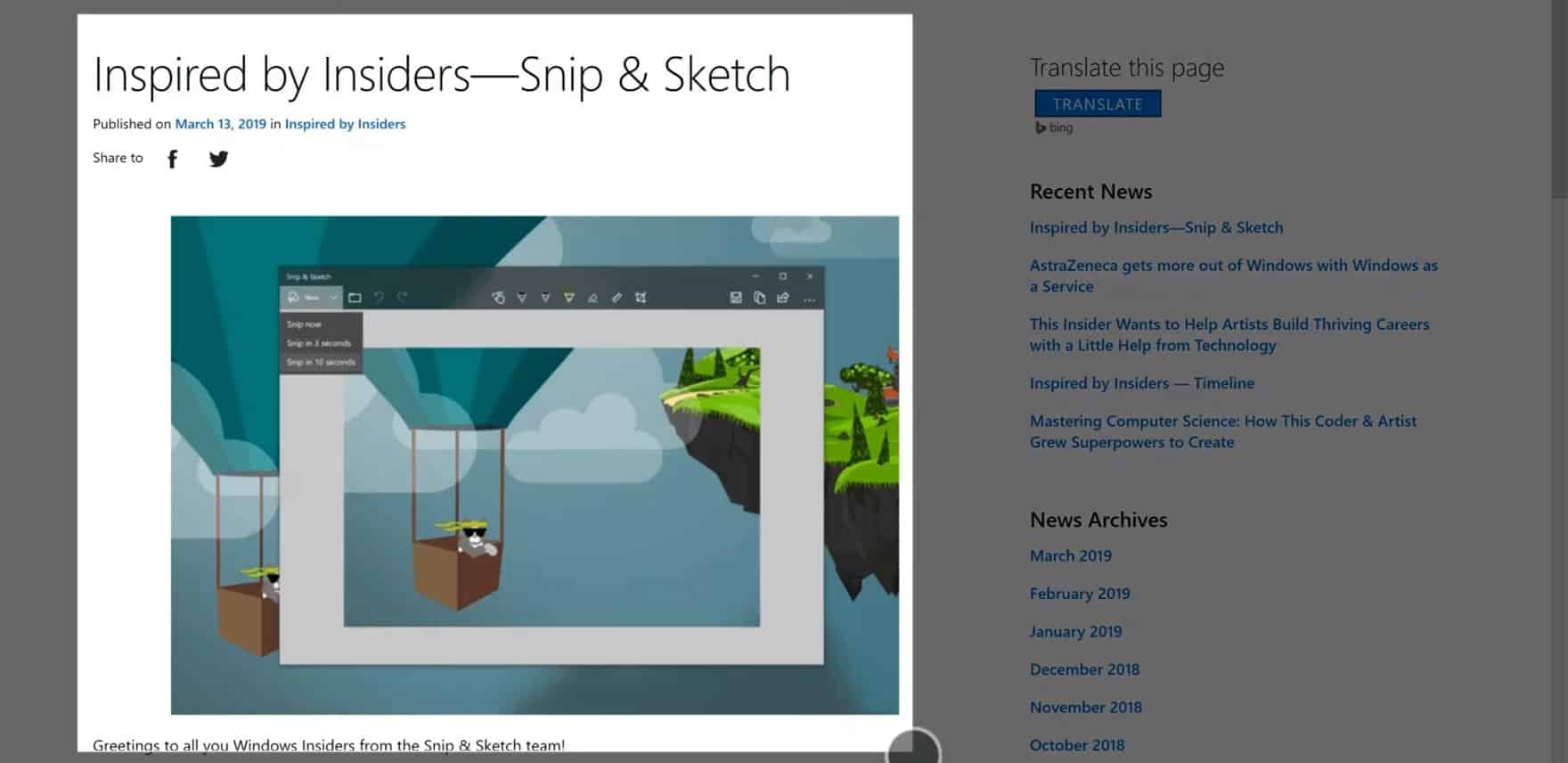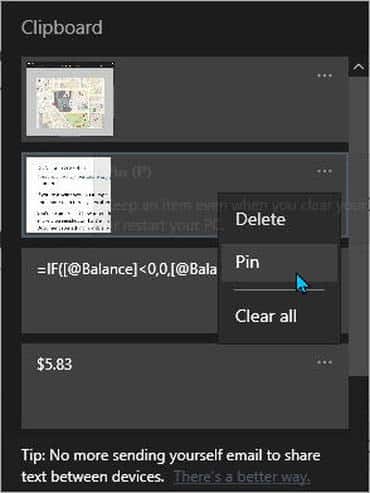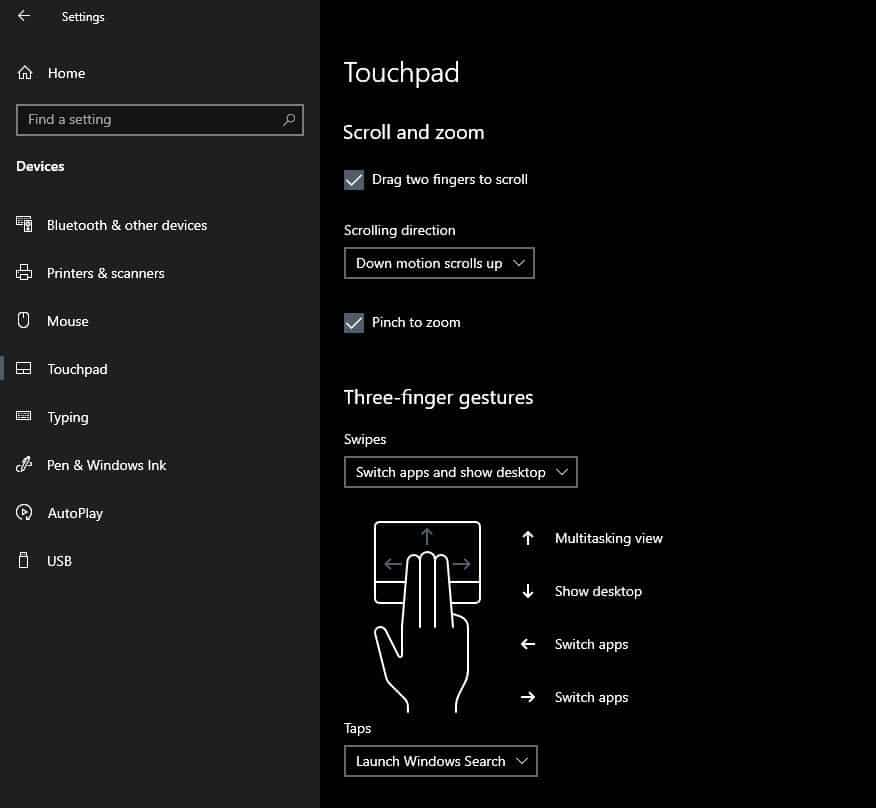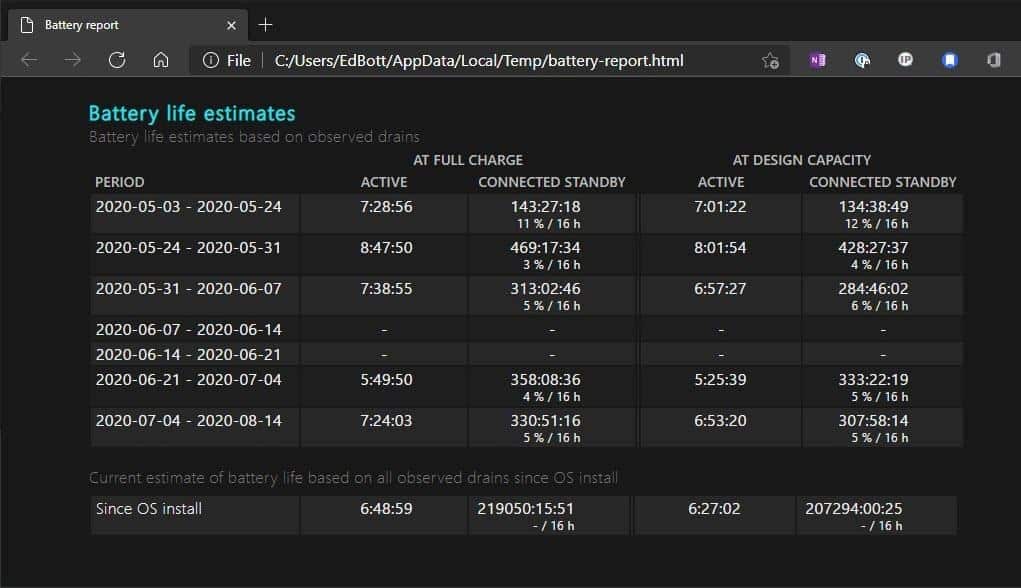أسرار ويندوز 10 تخفى على غالبية المستخدمين وتزيد من إنتاجيتك

يمتلك ويندوز 10 الكثير من الأسرار التي تخفى على غالبية المستخدمين، وهذا لأن مايكروسوفت لا تعلن عن جميع مميزاته دفعةً واحدة.
ولكن تترك المستخدمين ليكتشفوا النظام ويجدوا أسراره، ولهذا دائمًا تجد أسرار جديدة لنظام ويندوز 10 تظهر.
وتساعد الأسرار التي نذكرها اليوم على زيادة الإنتاجية، وذلك لأنها تسهل العمل عبر ويندوز 10 وتغنيك عن تثبيت تطبيقات خارجية للقيام بهذه المهمات.
خاصية التقاط أي جزء من الشاشة:
كان يمتلك ويندوز 10 خاصية تدعى Snipping Tool، وهي تعمل على التقاط الشاشة، ولكن مع التحديثات الأخيرة للنظام تم تغييرها إلى Cut & Sketch.
وتمتلك خاصية Snip & Sketch مجموعة من المميزات الإضافية مثل: التقاط الشاشة بأكملها أو جزء من الشاشة أو نافذة بعينها.
ويمكنك الوصول إلى هذه الخاصية عن طريق الضغط على أزرار علامة الويندوز مع Shift و S، وهذا ينقلك إلى وضع التقاط الشاشة.
وتستطيع تعديل اللقطة كما ترغب من داخل التطبيق دون الحاجة لاستخدام أي تطبيق خارجي.
ويمكنك أيضاً الدخول في وضع التقاط الشاشة من داخل التطبيق نفسه دون الأزرار.
الحافظة المتعددة:
تعتبر هذه الخاصية أهم ما قدمه ويندوز 10 في التحديثات الأخيرة، وهذا لأنها تحتفظ بجميع ما قمت بنسخه أو قصه من أي مكان.
وتستطيع هذه الحافظة الاحتفاظ بالنصوص والروابط والصور على حد سواء، ولذلك تجد صور لقطات الشاشة فيها.
اقرأ أيضاً: كيفية التقاط صورة الشاشة عبر جوجل كروم
وتفيد هذه الخاصية من يعملون مع الكثير من البيانات أو المبرمجين الذين يحتاجون إلى نسخ الكثير من الأمور معاً والاحتفاظ بها.
وتحتفظ هذه الخاصية بآخر 25 شيئًا قمت بنسخها، ويمكنك تثبيت أمور بعينها في أعلى الحافظة حتى لا تختفي.
وحتى تتمكن من تفعيل هذه الخاصية قم بالضغط على أزرار علامة الويندوز وحرف V، وبعد ذلك كل ما تقوم بنسخه سيحفظ فيها تلقائيًا.
إيماءات لوحة اللمس:
يستخدم نظام ماك هذه الاختصارات بشكل كثيف، وقد قلدت مايكروسوفت هذه الاختصارات في ويندوز 10.
إقرأ أيضاً: شاومي تعرض شواحنها الفائقة السرعة
ويمكنك من خلال هذه الاختصارات عرض الشاشة أو مدير المهام عبر إيماءات تتم على لوحة اللمس.
وتستطيع الانتقال بين التطبيقات والصفحات المختلفة عبر هذه الإيماءات أيضاً، كما يمكن تخصيصها لوظائف خاصة تحتاجها غير تلك الرسمية.
وتعمل هذه الإيماءات بشكل افتراضي في ويندوز 10 ولا تحتاج إلى تفعيلها بنفسك.
خاصية تقارير البطارية:
يمكنك الحصول على تقرير لإستهلاك وحالة بطارية الحاسب المحمول الذي يعمل بنظام ويندوز 10.
وتفيد هذه التقارير في مراقبة حالة البطارية ومعرفة حالتها وهل يجب تغييرها أم لا.
اقرأ أيضاً: أمازون تشارك الإنترنت الخاص بك تلقائيًا مع الجيران
وهي خاصية مدمجة في النظام ولا تحتاج تطبيقات خارجية.
وحتى تتمكن من الحصول على تقارير البطارية عليك إتباع الخطوات التالية:
التوجه إلى واجهة الأوامر وإعطائها صلاحيات المستخدم المدير، وبعد ذلك كتابة الأمر التالي:
cd% userprofile% Documents
وعندما تصل إلى نافذة المستندات قم بكتابة الأمر التالي:
powercfg / batteryreport
وبعد ذلك تحصل على رسالة تخبرك بأن التقرير قد تم حفظه في المستندات بتنسيق HTML.
وتستطيع فتح التقرير باستخدام أي متصفح انترنت ومراجعة بياناته، وهو يخبرك بحالة البطارية وعدد المرات التي تم شحنها فيها ومعلومات أخرى متنوعة.